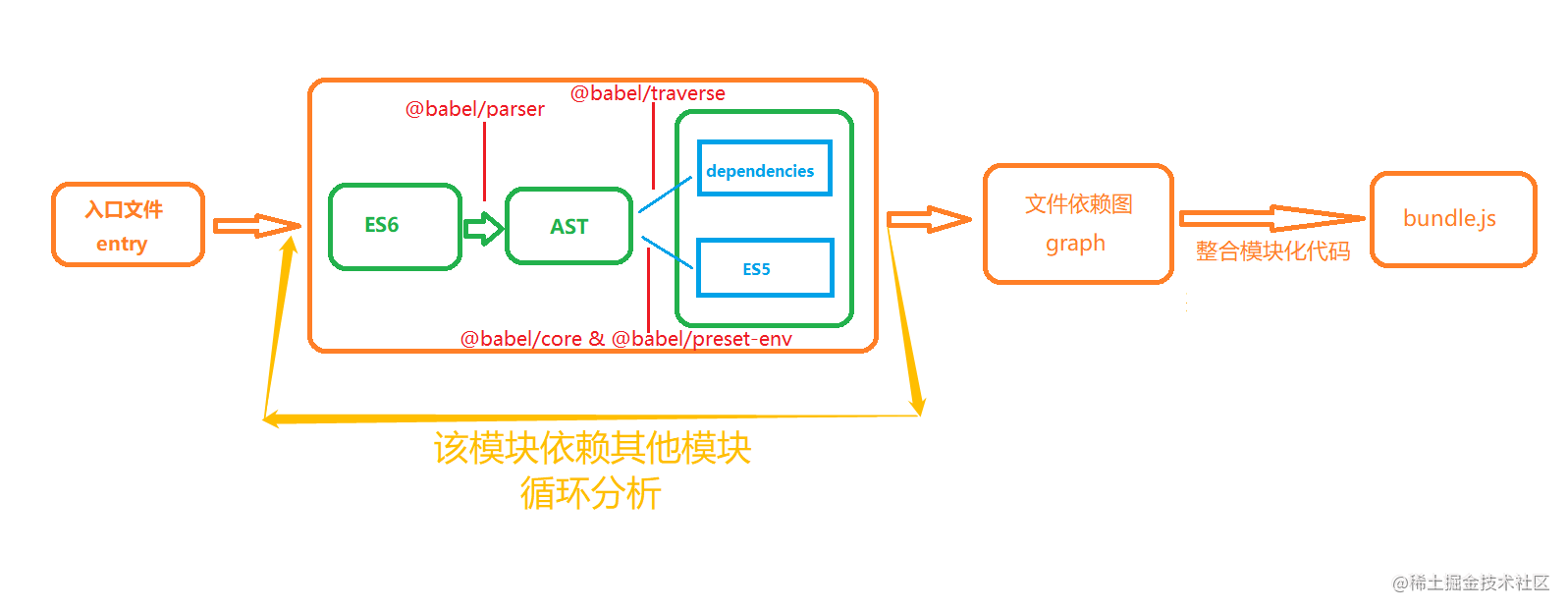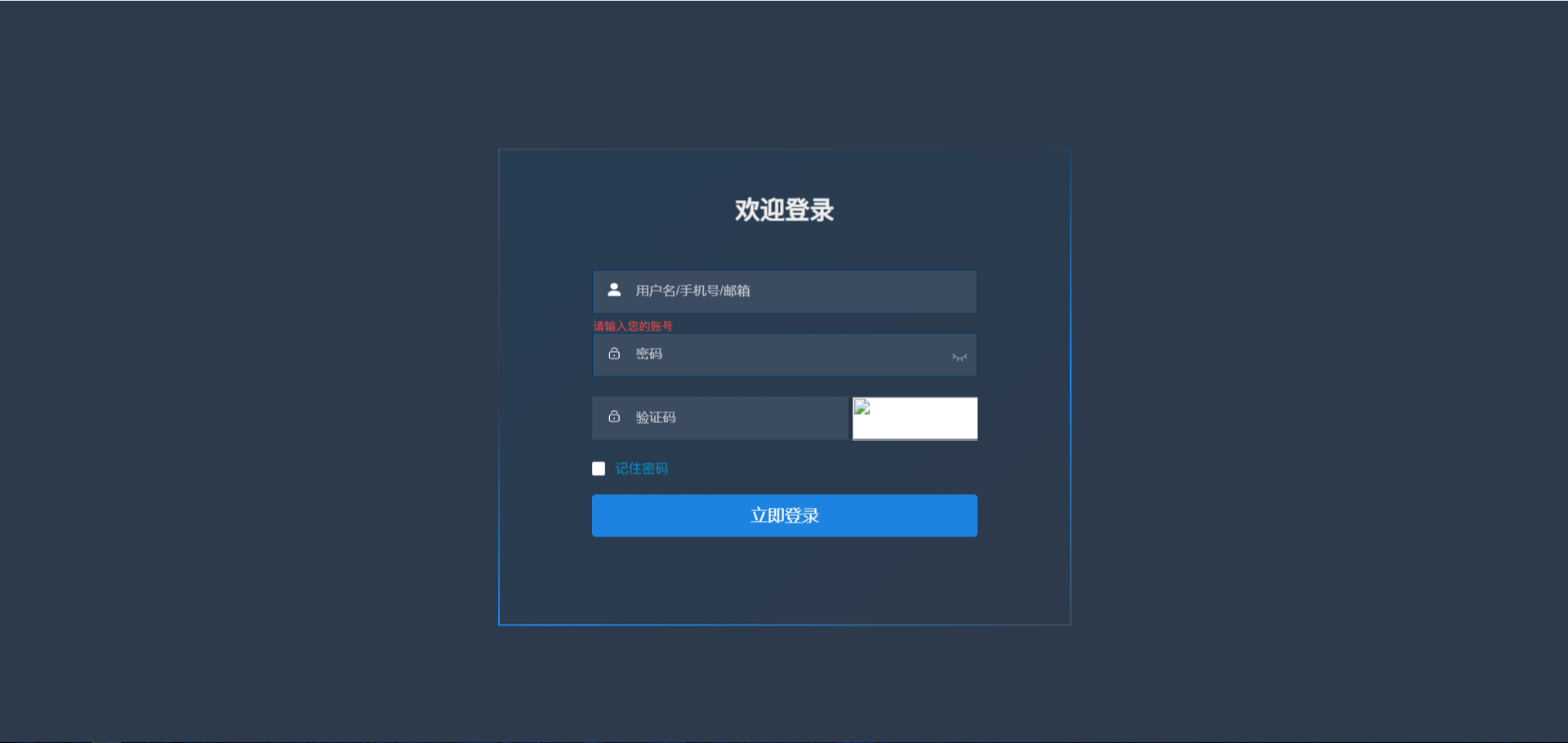🍬 博主介绍
👨🎓 博主介绍:大家好,我是 _PowerShell ,很高兴认识大家~
✨主攻领域:【渗透领域】【数据通信】 【通讯安全】 【web安全】【面试分析】
🎉点赞➕评论➕收藏 == 养成习惯(一键三连)😋
🎉欢迎关注💗一起学习👍一起讨论⭐️一起进步📝文末有彩蛋
🙏作者水平有限,欢迎各位大佬指点,相互学习进步!
我们搞网络安全需要经常用到 dos 命令,比用拿到 windows 的 shell,需要使用 dos 命令。再比如 bat 脚本,我们经常需要使用。这里我将开始详细介绍一些常用的 dos 命令。本文讲解与网络相关的命令。
文章目录
- 🍬 博主介绍
- 2.1 ipconfig
- 2.1.1 功能:
- 2.1.2 用法:
- 2.1.3 参数说明:
- 2.1.4 示例:
- 2.2 ping
- 2.2.1 功能:
- 2.2.2 用法:
- 2.2.3 参数说明:
- 2.2.4 示例:
- 2.3 route
- 2.3.1 功能:
- 2.3.2 用法:
- 2.3.3 命令说明:
- 2.3.4 参数说明:
- 2.3.5 示例:
- 2.4 arp
- 2.4.1 功能:
- 2.4.2 用法:
- 2.4.3 参数说明:
- 2.4.4 示例:
- 2.5 netstat
- 2.5.1 功能:
- 2.5.2 参数说明:
- 2.5.3 示例:
- 2.6 nslookup
- 2.6.1 功能:
- 2.6.2 用法:
- 2.6.3 参数说明:
- 2.6.4 示例:
- 2.7 tracert (Trace Route)
- 2.7.1 功能:
- 2.7.2 用法:
- 2.7.3 参数说明:
- 2.7.4 示例:
- 2.8 Nbtstat
- 8.1 功能:
- 2.8.2 用法:
- 2.8.3 参数说明:
- 2.8.4 示例:
- 2.8.5 注意:
- 2.9 Finger
- 2.9.1 功能:
- 2.9.2 用法:
- 2.9.3 参数说明:
- 2.9.4 示例:
- 2.9.5 注意:
- 2.10 FTP (File Transfer Protocol)
- 2.10.1 功能:
- 2.10.2 FTP
- 2.10.3 open
- 2.10.4 dir
- 2.10.5 cd
- 2.10.6 lcd
- 2.10.7 get
- 2.10.8 put
- 2.10.9 mget
- 2.10.10 mput
- 2.10.11 del
- 2.10.12 rmdir
- 2.10.13 mkdir
- 2.10.14 rename
- 2.10.15 status
- 2.10.16 bye/quit
- 2.11 Tftp (Trivial File Transfer Protocol)
- 2.11.1 功能:
- 2.11.2 用法:
- 2.11.3 参数说明:
- 2.11.4 示例:
- 2.11.4 注意:
- 2.12 Rcp (Remote Copy)-Unix系统中-windows不支持
- 2.12.1 功能:
- 2.12.2 用法:
- 2.12.3 参数说明:
- 2.12.4 示例:
- 2.12.5 注意:
- 2.13 SCP
- 2.13.1 功能:
- 2.13.2 用法:
- 2.13.3 参数说明:
- 2.13.4 示例:
- 2.13.5 注意:
- 2.14 Rexec
- 2.14.1 功能:
- 2.14.2 用法:
- 2.14.3 参数说明:
- 2.14.4 示例:
- 相关资源
2.1 ipconfig
2.1.1 功能:
ipconfig命令是一个网络配置工具,用于在 Windows 操作系统中显示和管理网络接口的配置。它可以帮助用户查看本地计算机的 IP 地址、子网掩码、默认网关等网络信息。
2.1.2 用法:
ipconfig [/all] [/release] [/renew] [/flushdns] [/displaydns] [/registerdns] [/showclassid] [/setclassid] [adapter]
2.1.3 参数说明:
/all:显示所有网络接口的详细信息,包括 IP 地址、子网掩码、默认网关、DNS 服务器、MAC 地址等。
/release:- 释放指定适配器的 IP 地址(如果使用 DHCP)。
/renew:- 重新请求指定适配器的 IP 地址(如果使用 DHCP)。
/flushdns:- 清除 DNS 解析缓存。这在网络故障排除时非常有用,可以确保使用最新的 DNS 信息。
/displaydns: 显示 DNS 解析缓存的内容,列出最近解析的域名和其对应的 IP 地址。
/registerdns: 手动更新 DNS 记录,将本地计算机的名称和 IP 地址注册到 DNS 服务器。
/showclassid:显示指定适配器的 DHCP 类 ID。
/setclassid:设置指定适配器的 DHCP 类 ID。
adapter:可选参数,指定特定的网络适配器(如以太网、无线网络等)进行操作
2.1.4 示例:
1.显示网络配置信息
ipconfig
2.查看详细网络配置
ipconfig /all
3.释放 IP 地址
ipconfig /release
4.更新 DHCP 租期请求 IP 地址
ipconfig /renew
5.清除/显示dns缓存
ipconfig /flushdns
ipconfig /displaydns
2.2 ping
2.2.1 功能:
用于测试计算机与其他网络设备(如服务器、路由器等)之间的连通性。它通过向目标设备发送 Internet 控制消息协议(ICMP)回显请求,并等待回显应答,以确认网络连接的可用性和延迟。
2.2.2 用法:
ping [options] destination
2.2.3 参数说明:
-t:持续发送 ping 请求,直到手动停止(通常通过 Ctrl + C 停止)。
-n count:指定要发送的 ping 请求数量。例如,-n 5将发送 5 个请求。
-l size: 指定发送的缓冲区大小(字节数)。例如,-l 1024将发送 1024 字节的数据。
-f:设置“不要分片”标志,以测试路径 MTU(最大传输单元)。
-w timeout: 设置每个请求的超时时间(毫秒)。例如,-w 1000将等待 1 秒。
-4:强制使用 IPv4 地址。
-6:强制使用 IPv6 地址。
2.2.4 示例:
1.持续发送
ping -t www.example.com
2.指定请求数量
ping -n 5 www.example.com
3.指定数据包大小
ping -l 1024 www.example.com
4.设置超时时间
ping -w 2000 www.example.com
2.3 route
2.3.1 功能:
用于查看和管理 Windows 和 DOS 操作系统中的路由表。
2.3.2 用法:
route [command] [options]
2.3.3 命令说明:
add: 添加新的路由条目。
delete: 删除现有的路由条目
change: 修改现有的路由条目
2.3.4 参数说明:
destination:目标网络或主机的 IP 地址。
mask subnetmask:子网掩码,用于确定目标网络的范围。
gateway:数据包的下一跳地址,通常是路由器的 IP 地址。
metric cost: 路由的成本值,数值越小优先级越高。
2.3.5 示例:
1.添加新的路由
route add 192.168.1.0 mask 255.255.255.0 192.168.0.1
2.删除现有路由
route delete 192.168.1.0
3.修改路由
route change 192.168.1.0 mask 255.255.255.0 192.168.0.254
2.4 arp
2.4.1 功能:
用于管理和查看 ARP(地址解析协议)缓存,该缓存用于将 IP 地址映射到物理地址(MAC 地址)。在局域网中,设备通过 ARP 协议查找其他设备的 MAC 地址,以便发送数据帧。
2.4.2 用法:
arp [options] [hostname]
2.4.3 参数说明:
-a:显示当前 ARP 缓存中的所有条目,包括 IP 地址和对应的 MAC 地址。
-d hostname: 删除指定的 ARP 缓存条目。可以使用 IP 地址或主机名。
-s hostname ether_address:添加静态 ARP 缓存条目,将指定的 IP 地址映射到给定的 MAC 地址。
2.4.4 示例:
1.显示ARP缓存
arp -a
2.删除Arp缓存条目
arp -d 192.168.1.100
3.添加静态ARP条目
arp -s 192.168.1.200 00-1A-2B-3C-4D-5E
2.5 netstat
2.5.1 功能:
用于显示网络连接、路由表、接口统计信息、伪连接和网络协议的使用情况。它可以帮助用户了解系统的网络状态,进行故障排除和性能监控。
netstat [options]
2.5.2 参数说明:
-a: 显示所有连接和监听端口,包括 TCP 和 UDP。
-n:以数字格式显示地址和端口号,而不是解析为主机名和服务名。
-o: 显示与每个连接相关联的进程 ID(PID),便于查看哪些进程正在使用网络。
-p protocol:显示特定协议的连接(如 TCP、UDP)。例如,-p tcp只显示 TCP 连接。
-r:显示路由表。
-s: 显示网络协议的统计信息,按协议分类(如 TCP、UDP、IP 等)。
-e:显示更详细的统计信息,包括接口的字节和数据包计数。
2.5.3 示例:
1.查看所有活动连接和监听端口
netstat -a
2.以数字格式显示连接
netstat -an
3.显示和进程关联的连接
netstat -o
4.显示路由表
netstat -r
5.查看网络协议通记信息
netstat -s
2.6 nslookup
2.6.1 功能:
用于查询 DNS(域名系统)记录。它可以帮助用户解析域名到 IP 地址,或反向查找 IP 地址到域名,以及获取有关 DNS 记录的详细信息。
2.6.2 用法:
nslookup [options] [hostname]
2.6.3 参数说明:
hostname:要查询的域名或 IP 地址。可以省略,进入交互模式。
-type=record_type:指定查询的 DNS 记录类型,如A(地址记录)、AAAA(IPv6 地址)、MX(邮件交换记录)、CNAME(别名记录)等。例如,-type=MX查询邮件交换记录。
-server=DNS_server:指定要使用的 DNS 服务器进行查询。例如,-server=8.8.8.8使用 Google 的公共 DNS 服务器。
-debug: 显示详细的调试信息,帮助分析 DNS 查询的过程。
-timeout=seconds:设置查询超时时间,默认通常为 5 秒
2.6.4 示例:
1.查询域名ip地址
nslookup www.example.com
2.查询特定类型的记录
nslookup -type=MX example.com
3.使用指定dns服务器
nslookup www.example.com -server=8.8.8.8
2.7 tracert (Trace Route)
2.7.1 功能:
用于追踪数据包在网络中从源地址到目标地址的路径。它显示数据包经过的每一个路由器(或“跳”),以及每个跳的响应时间。这个命令在故障排除网络连接问题时非常有用。
2.7.2 用法:
tracert [options] destination
2.7.3 参数说明:
-d:以数字格式显示 IP 地址,而不进行域名解析。可以加快执行速度。
-h max_hops:设置最大跳数,默认通常为 30 跳,可以通过此选项调整。
-w timeout:设置每次请求的超时时间(毫秒)。默认通常为 4000 毫秒。
2.7.4 示例:
1.跟踪到某个域名的路由
tracert www.example.com
2.跟踪到指定的 IP 地址
tracert 192.168.1.1
3.跟踪路由时不解析主机名,以加快速度
tracert -d www.example.com
4.限制跳数
tracert -h 15 www.example.com
2.8 Nbtstat
8.1 功能:
Nbtstat命令是用于显示基于TCP/IP的NetBIOS协议统计和当前TCP/IP连接的命令,如NetBIOS名称解析和会话状态。
nbtstat命令主要用于显示本地计算机和远程计算机的NetBIOS名称表和名称缓存,以及NetBIOS名称解析统计资料。
该命令可以刷新NetBIOS名称缓存和使用Windows Internet名称服务(WINS)注册的名称。
2.8.2 用法:
nbtstat [参数]
常用参数包括-a、-A、-c、-n、-r、-R、-s等
2.8.3 参数说明:
-a [RemoteName]:显示远程计算机的NetBIOS名称表,其中RemoteName是远程计算机的NetBIOS计算机名称。
-A [IPAddress]:显示远程计算机的NetBIOS名称表,其名称由远程计算机的IP地址指定。
-c:显示NetBIOS名称缓存内容、NetBIOS名称表及其解析的各个地址。
-n:显示本地计算机的NetBIOS名称表。
-r:显示NetBIOS名称解析统计资料。
-R:清除NetBIOS名称缓存的内容并从Lmhosts文件中重新加载带有#PRE标记的项目。
-s:显示NetBIOS客户端和服务器会话,并试图将目标IP地址转化为名称。
-S:显示NetBIOS客户端和服务器会话,只通过IP地址列出远程计算机
2.8.4 示例:
1.显示名为CORP07的远程计算机的NetBIOS名称表:
nbtstat -a CORP07
2.显示IP地址为192.168.0.10的远程计算机的NetBIOS名称表:
nbtstat -a 192.168.0.10
2.8.5 注意:
nbtstat命令行参数区分大小写
在执行nbtstat命令时,可能需要管理员权限或相应的网络访问权限。
2.9 Finger
2.9.1 功能:
FINGER命令允许用户显示与运行手指服务的指定系统上某个用户有关的信息。输出因远程系统而异,通常包括用户的登录名、真实姓名、终端号和登录时间等信息。这个命令在网络管理中非常有用,尤其是在需要了解远程系统用户活动情况时。
2.9.2 用法:
finger [参数]
2.9.3 参数说明:
-l: 这个选项用于以长列表格式显示信息,提供更多的用户详细信息,如用户名、真实姓名、登录时间等。
user: 指定需要其信息的用户名。如果不提供此参数,则默认显示所有用户的信息。
@host: 指定需要查询的远程系统的服务器地址。
2.9.4 示例:
1.显示本地计算机上的所有用户信息
finger @localhost
2.将尝试获取example.com上root用户的信息
finger root@example.com
2.9.5 注意:
如果连接被拒绝,可能是由于远程系统未启用Finger服务或存在防火墙规则阻止访问。
要获取特定用户的信息,可以在命令中指定用户名和主机。
2.10 FTP (File Transfer Protocol)
2.10.1 功能:
FTP(File Transfer Protocol)是在DOS系统中用于文件传输的标准协议,它允许用户在本地计算机和远程服务器之间上传和下载文件。
2.10.2 FTP
功能:启动FTP客户端并与指定的FTP服务器建立连接。
用法:ftp [hostname]
示例:ftp 192.168.0.10连接到IP地址为192.168.0.10的FTP服务器。
2.10.3 open
功能:打开与指定FTP服务器的连接。
用法:open [hostname]
示例:open ftp.example.com连接到域名为ftp.example.com的FTP服务器。
2.10.4 dir
功能:列出当前目录中的文件和子目录。
用法:dir [filename]
示例:dir显示当前目录下的所有文件和子目录。
2.10.5 cd
功能:切换到指定目录。
用法:cd [directory]
示例:cd /pub切换到公共目录。
2.10.6 lcd
功能:切换本地工作目录。
用法:lcd [path]
示例:lcd d:\downloads将本地工作目录切换到D盘的downloads目录。
2.10.7 get
功能:下载指定文件。
用法:get [remote-file] [local-file] 示例:get file.txt` 从FTP服务器下载file.txt到本地当前目录。
2.10.8 put
功能:上传文件到FTP服务器。
用法:put [local-file] [remote-file]
示例:put localfile.txt上传localfile.txt到FTP服务器当前目录。
2.10.9 mget
功能:下载多个文件。
用法:mget [remote-files...]
示例:mget *.txt下载所有扩展名为.txt的文件。
2.10.10 mput
功能:上传多个文件。
用法:mput [local-files...]
示例:mput *.jpg上传所有扩展名为.jpg的文件。
2.10.11 del
功能:删除FTP服务器上的文件。
用法:del [filename]
示例:del oldfile.txt删除FTP服务器上的oldfile.txt文件。
2.10.12 rmdir
功能:删除FTP服务器上的目录。
用法:rmdir [directory]
示例:rmdir temp_dir删除名为temp_dir的目录。
2.10.13 mkdir
功能:在FTP服务器上创建新目录。
用法:mkdir [directory]
示例:mkdir new_dir创建一个名为new_dir的新目录。
2.10.14 rename
功能:重命名FTP服务器上的文件或目录。
用法:rename [oldname] [newname]
示例:rename oldfile.txt newfile.txt将oldfile.txt重命名为newfile.txt。
2.10.15 status
功能:显示FTP连接和状态信息。
用法:status
示例:status` 显示当前的FTP状态信息。
2.10.16 bye/quit
功能:断开与FTP服务器的连接并退出FTP会话。
用法:bye或quit
示例:bye或quit断开连接并退出。
2.11 Tftp (Trivial File Transfer Protocol)
2.11.1 功能:
TFTP(Trivial File Transfer Protocol)是一种简单的文件传输协议,它基于UDP协议实现,常用于局域网或本地网络中的快速文件传输。TFTP命令行工具允许用户通过命令行界面进行文件的上传和下载操作。
TFTP协议:一种轻量级的文件传输协议,适用于在无需用户鉴别和目录列表的情况下进行文件传输。
UDP协议:TFTP使用用户数据报(UDP)作为其底层传输协议,与FTP使用的传输控制协议(TCP)不同。
二进制模式与ASCII模式:TFTP支持两种文件传输模式,二进制模式用于传输二进制文件,ASCII模式用于传输文本文件。
2.11.2 用法:
tftp [-i] host [GET | PUT] source [destination]
2.11.3 参数说明:
-i:指定二进制图像传送模式,即“八位字节”模式,用于传输二进制文件。如果省略此参数,则使用ASCII模式传输。
host:指定本地或远程计算机的地址。
PUT:将本地计算机上的文件传送到远程计算机上。
GET:从远程计算机获取文件。
source:指定要传送的文件名。如果本地文件指定为-,则远程文件将在stdout上打印出来(如果获取),或从stdin读取(如果放置)。
destination:指定将文件传送到的位置。如果省略了destination,将假定与source同名。
2.11.4 示例:
1.上传文件:
tftp -i remote_host put local_file remote_file
例如,将本地文件`file.txt`上传到远程主机上的`/remote/path/file.txt`:
tftp -i 192.168.0.1 put file.txt /remote/path/file.txt
2.下载文件:
tftp -i remote_host get remote_file local_file
例如,从远程主机下载文件`/remote/path/file.txt`到本地并命名为`file.txt`:
tftp -i 192.168.0.1 get /remote/path/file.txt file.txt
3.查看帮助信息:
在交互模式下,可以使用
?子命令查看帮助信息:
tftp>92.168.0.1
tftp>192.168.0.1> > ?
2.11.4 注意:
TFTP协议不支持用户身份验证,因此在使用TFTP时必须确保远程计算机上的文件可写,并且用户已登录。
TFTP默认使用覆盖不提示的方式上传和下载文件,上传的文件可能会加上只读属性,请在上传完毕后检查文件属性。
TFTP通常使用端口69进行通信,但这个端口可能会被防火墙拦截。
使用TFTP之前,请确保目标主机上已正确配置了TFTP服务器,并且网络连接正常。
2.12 Rcp (Remote Copy)-Unix系统中-windows不支持
2.12.1 功能:
RCP(Remote Copy Protocol)是Linux/Unix系统中用于远程复制文件的命令。
2.12.2 用法:
rcp [参数] source_file destination_file
2.12.3 参数说明:
-r:递归复制整个目录。
-p:保留源文件的权限和时间戳。
-v:显示详细输出,包括复制的文件。
-q:静默模式,不显示任何输出。
-f:强制复制,即覆盖目标文件。
2.12.4 示例:
1.将本地文件复制到远程主机
rcp local_file remote_username@remote_host:remote_directory
例如,将本地文件`myfile.txt`复制到远程主机`192.168.1.100`上的`/home/user`目录中:
rcp myfile.txt user@192.168.1.100:/home/user/
2.从远程主机复制文件到本地主机
rcp remote_username@remote_host:remote_file local_file
例如,将远程主机`192.168.1.100`上的文件`myfile.txt`复制到本地主机的当前目录中:
rcp user@192.168.1.100:/home/user/myfile.txt .
3.递归复制整个目录
rcp -r source_directory remote_username@remote_host:remote_directory
例如,将本地目录`dir`复制到远程主机`192.168.1.100`上的`/home/user`目录中:
rcp -r dir user@192.168.1.100:/home/user/
2.12.5 注意:
安全性:RCP在传输数据时使用的是明文传输,因此在不安全的网络中不建议使用。推荐使用SCP(Secure Copy Protocol)进行安全的远程文件复制。
RSH依赖:RCP依赖于RSH(Remote Shell)协议,需要在远程主机上启用RSH服务。
信任关系:为了使用RCP命令,用户需要在源主机和目标主机之间建立信任关系。通常需要在源主机上运行rsh命令并在目标主机上创建.rhosts文件,将源主机的IP地址和用户名写入该文件中。
2.13 SCP
2.13.1 功能:
SCP(Secure Copy)是一种用于通过SSH协议在不同计算机之间安全传输文件的命令行工具。尽管SCP是Linux系统中常用的命令,但在Windows中也可以通过适当的配置来使用它。
2.13.2 用法:
scp [选项] [源路径] [目标路径]
2.13.3 参数说明:
-1: 强制使用SSH协议版本1。
-2: 强制使用SSH协议版本2。
-3: 通过本地主机传输两个远程主机之间的文件,禁用进度条。
-4: 只使用IPv4地址。
-6: 只使用IPv6地址。
-B: 批处理模式,不询问密码或口令。
-C: 启用压缩。
-c: 指定加密算法。
-F: 指定替代的ssh配置文件。
-i: 指定私钥文件。
-l: 限制带宽,以Kbit/s为单位。
-o: 传递ssh选项。
-P: 指定远程主机端口号。
-r: 递归复制整个目录。
-q: 静默模式,不显示进度条。
-v: 详细模式,输出调试信息。
2.13.4 示例:
1.从本地复制文件到远程主机:
将本地的
file.txt文件复制到远程主机user@remote_host上的/path/to/destination目录。
scp file.txt user@remote_host:/path/to/destination
2.从本地复制目录到远程主机:
递归地将本地的目录
/local/directory复制到远程主机上的/path/to/destination目录。
scp -r /local/directory user@remote_host:/path/to/destination
3.从远程主机复制文件到本地:
将远程主机上的
file.txt文件复制到本地的/local/path/to/destination目录。
scp user@remote_host:/path/to/remote/file.txt /local/path/to/destination
4.使用特定端口复制文件:
通过非默认的2222端口复制文件。
scp -P 2222 file.txt user@remote_host:/path/to/destination
5.启用压缩并保留文件属性:
在复制过程中启用压缩,并保留文件的修改时间、访问时间和权限。
scp -C -p file.txt user@remote_host:/path/to/destination
6.静默模式复制:
在复制过程中不显示进度条。
scp -q file.txt user@remote_host:/path/to/destination
7.详细模式复制:
显示详细的调试信息。
scp -v file.txt user@remote_host:/path/to/destination
8.限制带宽复制:
限制带宽为1000 Kbit/s进行复制。
scp -l 1000 file.txt user@remote_host:/path/to/destination
2.13.5 注意:
SCP默认使用SSH端口22,如果远程主机使用非默认端口,需要使用
-P参数指定。
在使用SCP时,确保远程主机上已安装并运行SSH服务,并且本地主机有足够的权限读取源文件和写入目标路径。
对于大文件的复制,建议使用tmux等工具保持会话活跃,防止因长时间无交互而导致传输中断。
2.14 Rexec
2.14.1 功能:
Rexec命令用于在指定的远程主机上执行命令,向远程rexec服务器发出执行命令的请求。
Rexec通过检查用户的$HOME/.netrc文件来提供自动登录的功能,该文件包含远程主机上使用的用户名和密码。如果文件中没有相关信息或系统处于安全模式(如启用了securetcpip),则会提示用户输入有效的用户名和密码。
2.14.2 用法:
rexec [参数] 远程主机 命令
2.14.3 参数说明:
-a:表示远程命令的标准错误与标准输出相同,不支持发送任意信号到远程进程。
-l<用户名>:指定连接远程rexec服务器的用户名。
-p<密码>:指定连接远程rexec服务器的密码。
-n:明确地提示输入用户名和密码,重设自动登录功能。
2.14.4 示例:
1.执行date命令:
此命令将在远程主机host1上执行date命令,并显示结果在本地系统。
rexec host1 date
2.列出远程目录:
此命令将列出远程主机host1上用户karen的目录内容。如果需要登录信息,会提示用户输入
rexec host1 ls -l /home/karen
相关资源
DOS 从入门到精通
[ DOS 命令基础 1 ] DOS 命令命令详解-系统查询相关命令
[ DOS 命令基础 2 ] DOS 命令命令详解-网络相关命令
[ DOS 命令基础 3 ] DOS 命令命令详解-文件操作相关命令
[ DOS 命令基础 4 ] DOS 命令命令详解-端口进程相关命令


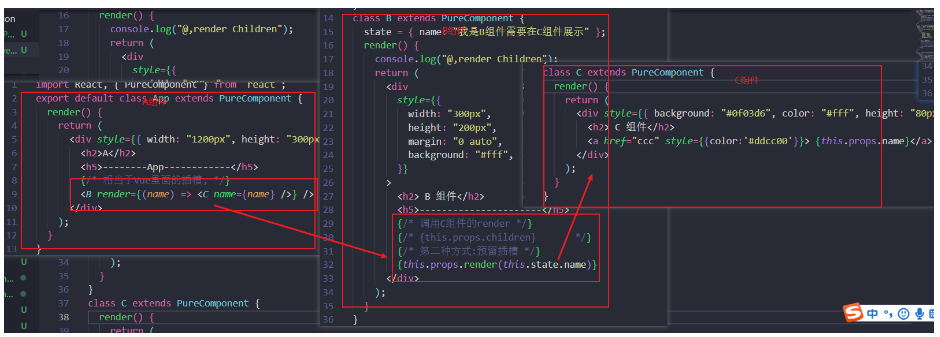
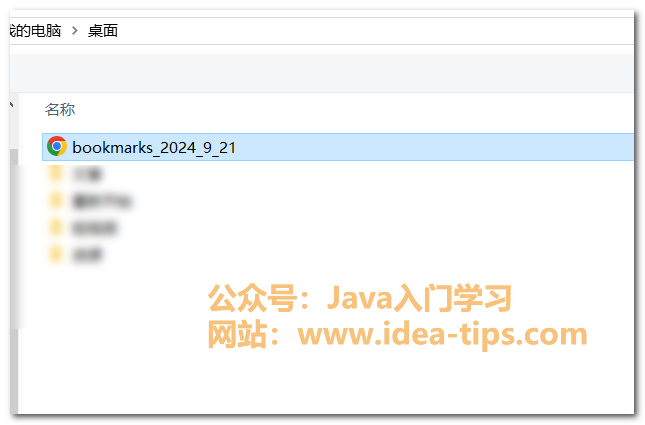
![[WSL][桌面][X11]WSL2 Ubuntu22.04 安装Ubuntu桌面并且实现GUI转发(Gnome)](https://img-blog.csdnimg.cn/img_convert/1465b6deb8818bb5b5aedd476c75d2ce.png)